
(926)274-88-54
Бесплатная доставка.
Бесплатная сборка.
График работы:
Ежедневно. С 8-00 до 20-00.
Почта: soft_hous@mail.ru
 |
Звоните! (926)274-88-54 Бесплатная доставка. Бесплатная сборка. |
Ассортимент тканей График работы: Ежедневно. С 8-00 до 20-00. Почта: soft_hous@mail.ru |
  
|
Читальный зал --> Разработка печатных плат (радиоэлектроника) сто. в этом способе корректировки нет ничего нового, поскольку так перемещают любой объект. Если вас не устраивает диаметр окружности, то выберите эту окружность. На выделенной цветом окружности на месте цифры 3 циферблата часов появится Ручка в виде светлого квадратика. Щелкните по квадратику ЛК и, удерживая кнопку нажатой, сместите указатель мыши. Вы увидите, как изменяется размер окружности. Отпустите кнопку мыши - и новый размер окружности будет зафиксирован. Не забывайте, что перемещение и изменение размера окружности выполняется только кратно действующей сетке. Теперь, когда вы знаете, как рисовать окружности, для вас не составит труда начертить окружность диаметром 12 мм на изображение транзистора, установив размер и положение окружности по сетке. Используя команду ~1 Place Pin (Рисование вывода), нанесите так же, как вы это делали ранее, три вывода транзистора, каждый раз меняя ориентацию вывода, щелкая по клавише с буквой R, и дорисуйте недостающие отрезки линий выводов. используя для этого команду Place Line (Линия). Затем выведите и разместите на нужных местах знак привязки и тексты {RefDes} и {Value} (см. рис. 2.33). Следуюшая задача - произвести вручную перенумерацию выводов, которую в данном случае нельзя доверить программе, так как имеет принципиальное значение, какому выводу транзистора будет присвоен тот или иной номер. С практической точки зрения целесообразно, чтобы у всех УГО транзисторов была одинаковая оцифровка, например эмиттер - I, база - 2, коллектор - 3. УГО транзистора готово, и его можно записать в библиотеку с именем ТРАНЗ P-N-P. На базе разработанного символа вы можете методами корректировки разработать УГО транзистора структуры N-P-N, для этого достаточно выбрать только одну стрелку, повернуть ее на 180° и смесить на нужное место. Новый символ запишите в библиотеку с именем ТРАНЗ N-P-N. 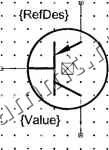 Рис. 2.33 Разработка УГО диода Запустите программу Symbol Editor и откройте Шаблон-L В соответствии с ГОСТ 2.730-73 в основе изображения диода лежит треугольник с размерами сторон 5-6 мм. Чтобы нарисовать симметричный треугольник с указанными размерами, необходимо воспользоваться сеткой с шагом 0,5 мм. Но если начать работу с рисования треугольника по сетке 0,5 мм, то вам в дальнейшем будет сложно со-вмесить его с выводами, размещенными с шагом 2 мм. Поэтому в данном случае и ряде аналогичных работу следует начинать с рисования выводов на сетке 2,0 мм, разместив их так, чтобы расстояние между желтым квадратиками на концах выводов было 14 мм. Не переключая сетку, необходимо нанести точку привязки, и только после этого переключить сетку на шаг 0,5 мм и приступить к рисованию треугольника. Щелкните по кнопке Place Line (Линия) и поместите указатель мыши на рабочее поле. Теперь вновь обратите внимание на Строку состояния, туда, где по- является сообщение о режиме ортогональности. Для нашей работы требуется режим Ortho = Any. Треугольник с размерами, показанными на рис. 2.34, можно нарисовать по клеточкам, управляя указателем мыщи при помощи клавищ со стрелками. Последовательность действий может быть такая: щелкните ЛК по правому концу левого вывода, щелкните десять раз по клавише -> и шесть раз по клавише 1, щелкните Л К, затем 12 раз по клавише Т, щелкните ЛК, после чего подведите указатель мыши к начальной точке и щелкните ЛК и ПК. Треугольник будет вычерчен. Дорисуйте по клеточкам две линии - одну, вертикальную, около минусового вывода, вторую, горизонтальную, проходящую через треугольник от одного вывода до другого. Для диода важно, какая будет нумерация выводов. Если она у вас была произвольной, то произведите перенумерацию выводов. При этом первый вывод должен быть около минусового вывода, а второй - у плюсового (см. рис. 2.35). Как вы поняли, эта нумерация на символе диода не может произвольно изменяться, чтобы обеспечить необходимое соответствие с выводами на печатной плате. Выведите и разместите на нужных местах точку привязки и тексты {Reffies} и {Туре}. Очередной УГО готов, и его можно записать в библиотеку с именем ДИОД. 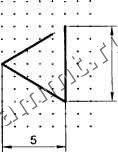 Рис. 2.34 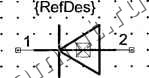 {Туре} Рис. 2.35 Разработка УГО диодного моста Для создания УГО диодного моста можно воспользоваться ранее выполненным рисунком диода. Выведите этот рисунок на рабочее поле, удалите выводы, после чего вокруг изображения диода начертите квадрат, повернутый на 45°. С помощью команды Place Pin (Вывод) нанесите у моста четыре вывода, причем их лучше сразу располагать в соответствии с нумерацией выводов (см. рис. 2.36), иначе выводы необходимо будет перенумеровывать. Введите точку привязки и нанесите надписи {RefDes} и {Туре}. Запишите новый символ в библиотеку, с новым именем. Для этого щелкните по кнопке Symbol Save to Library (Сохранить символ в библиотеке) и в открывшемся одноименном диалоговом окне измените имя в двух окнах на новое - МОСТ. 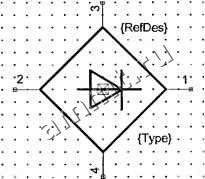 Разработка УГО катушки Очередные элементы схемы, которые мы создадим, содержат на изображении части окружностей (дуги), поэтому прежде всего изучим приемы их рисования. Рисование дуг Дуга, как часть окружности, вычерчивается при помощи команды Place Arc (Дуга). Параметры дуги, т. е. ее положение и размеры, задаются двумя точками начала и конца дуги и центром радиуса. Щелкните мышью по кнопке Place Arc (Дуга), подведите указатель к первой точке на конце изображаемой дуги, нажмите и удерживайте клавишу Alt и щелкните Л К. Затем клавишу Alt отпустите, сместите указатель ко второй точке на конце дуги. При этом за указателем потянется светлая линия, являющаяся хордой дуги. Установите указатель на вторую точку на конце дуги и щелкните Л К. На экране появится временное изображение дуги вместе с хордой, выполненное светлой линией. Следующие действия определят радиус изгиба дуги. Если подвести указатель мыши к любой точке на хорде, то угол охвата дуги будет составлять 180°, а если сдвинуть указатель в какую-нибудь сторону от хорды, то больше или меньше 180°. При перемещении указателя можно наблюдать на экране, как изменяется форма (и размеры) дуги. Двигайте указатель, пока не получите желаемую дугу, затем щелкните Л К. Дуга будет вычерчена, о чем свидетельствует изменение ее цвета, например, на желтый. При рисовании дуги имеет значение, какая точка будет отмечена первой, а какая второй. Чтобы представлять себе, с какой стороны от хорды будет расположена рисуемая дуга, запомните, что дуга всегда появляется справа от хорды, если смотреть вдоль хорды в направлении от начальной точки к конечной (см. рис. 2.37). Теперь, когда вы умеете рисовать дуги, можно приступить непосредственно к вычерчиванию катушек индуктивности и трансформаторов. Но следует иметь в виду, что разновидностей этих элементов очень много, так что они могут даже составить самостоятельную библиотеку. В данном случае мы создадим только два простейших УГО: катушки индуктивности и трансформатора, которые в дальнейшем методами коррекции несложно превратить в любые другие разновидности. Откройте Шаблон-1 и на свободном месте нарисуйте один виток катушки с радиусом 2 мм. Наличие сетки с шагом 2 мм делает эту задачу довольно простой. Катушка, которую мы будем рисовать, содержит только четыре витка, которые можно вычертить поштучно, но удобнее использовать один нарисованный виток, размножив его при помощи команды Сору Matrix (Мультипликация). Для этого в соответствующим диалоге установите параметры, показанные на рис. 2.38. Затем нанесите выводы у катушки и при необходимости пере-Рис. 2.38 нумеруйте их.
Рис. 2.37 Edit Сору Matiix Numtjoi of Colwwe; Column Spacing: Numljet rf RowK Row Spacing: Cance!
ООО «Мягкий Дом» - это Отечественный производитель мебели. Наша профильная продукция - это диваны еврокнижка. Каждый диван можем изготовить в соответствии с Вашими пожеланияи (размер, ткань и материал). Осуществляем бесплатную доставку и сборку. Звоните! Ежедневно! (926)274-88-54 Продажа и изготовление мебели. Копирование контента сайта запрещено. Авторские права защищаются адвокатской коллегией г. Москвы. |